Magazinul Epic Games a devenit în foarte scurt timp al doilea cel mai important magazin de jocuri digitale de pe piață, în spatele Aburi. Și acest lucru a fost posibil în principal din două motive: Fortnite, unul dintre jocurile sale vedetă și pentru că în fiecare săptămână acest magazin dă mai multe jocuri utilizatorilor săi, jocuri care, în câteva săptămâni, au atins o valoare totală de peste 100 de euro. Și, deși funcționarea sa este foarte simplă, nu strică niciodată să știm toate opțiunile pe care clientul ni le oferă atunci când descarcă și instalează jocurile.
Magazinul de jocuri Epic este mult mai ușor de utilizat decât Steam. Opțiunile sale de configurare sunt mult mai simple și, în plus, nu depinde de „joc biblioteci ”La instalarea fiecărui titlu, dar putem alege unde vrem să le instalăm mai ușor.
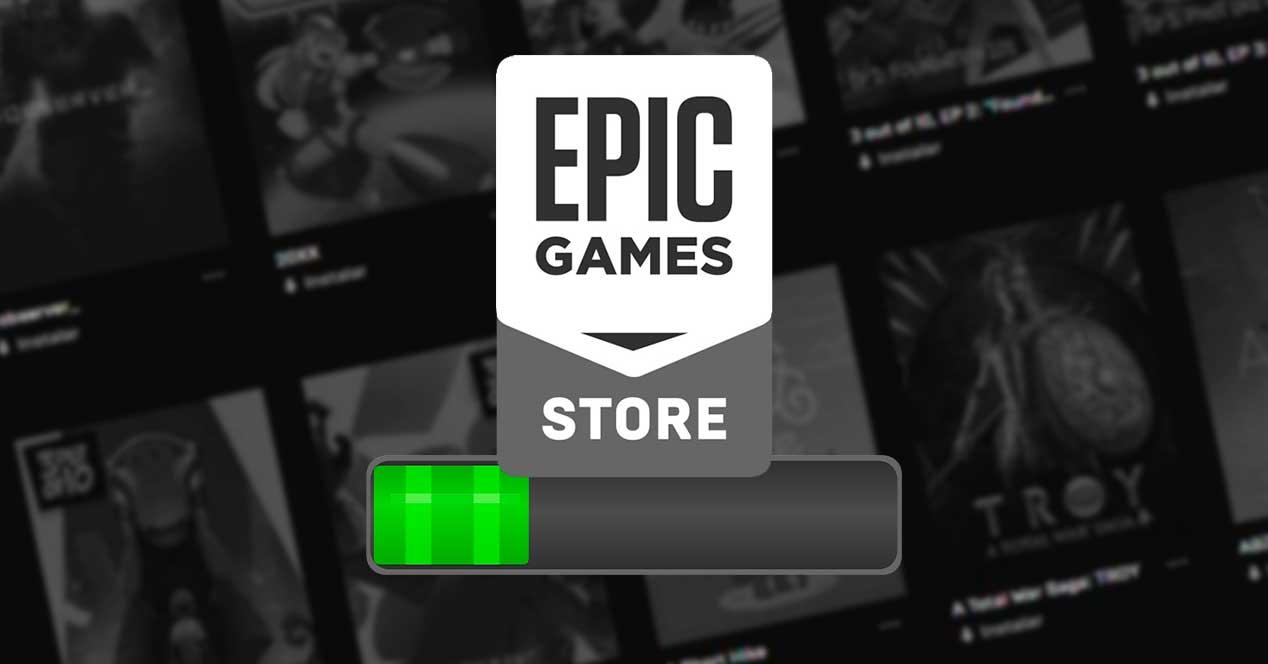
Dacă suntem dintre cei cărora le place să organizeze lucrurile sau avem mai multe hard disk-uri și întotdeauna punem jocurile pe unul (cel mai rapid), atunci vom explica cum o putem face din Magazinul Epic Games.
Limitați viteza de descărcare a jocurilor
Epic are servere bune. Prin urmare, atunci când vom descărca un joc, îl vom face aproape întotdeauna la viteză maximă. In orice caz, nu este recomandabil să folosiți 100% din lățimea de bandă pentru a descărca un joc sau orice alt conținut, deoarece nu vom avea viteză disponibilă pentru alte lucruri (cum ar fi navigarea) sau pentru ceilalți utilizatori să se conecteze la Internet.
Prin urmare, primul lucru pe care ar trebui să-l facem este să alegem lățimea de bandă maximă pe care dorim să o folosim descărcați jocuri din Magazinul Epic . Pentru a face acest lucru, trebuie să deschidem fereastra „Setări” făcând clic pe butonul în formă de roată din coloana din stânga a programului.
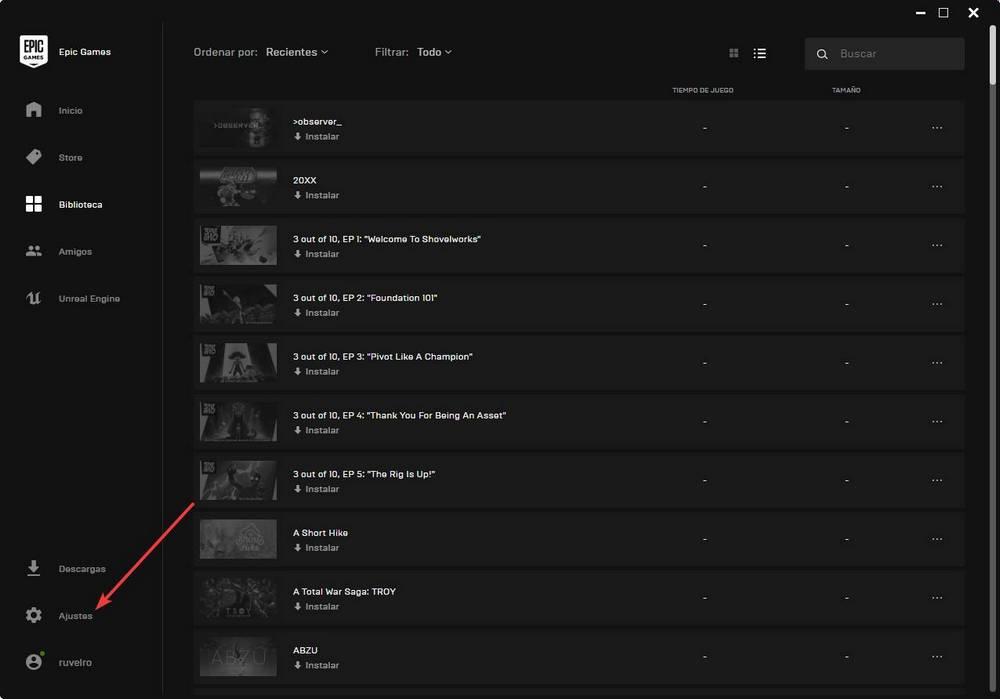
În noul meniu pe care îl vom vedea vom găsi o opțiune numită ” Limitați descărcările „. În mod implicit, va fi dezactivat, așa că, pentru ao utiliza, va trebui să bifăm caseta. Procedând astfel, putem vedea o casetă în care putem introduce viteza maximă, în KB / s, pe care dorim să o folosim. Valoarea zero este nelimitată.

Odată setată limita de viteză, închidem fereastra de setări și gata. Acum nu trebuie decât să punem jocul jos.
Alegeți unde să instalați un joc din Epic Games Store
Putem vedea toate jocurile pe care le avem în Magazinul Epic Games în secțiunea de bibliotecă a contului nostru. Atât jocurile pe care le-am cumpărat, cât și cele pe care le-am descărcat gratuit vor apărea aici.

Facem clic pe jocul pe care dorim să-l instalăm, apoi va apărea o fereastră ca cea de mai jos. În el putem alege folderul în care dorim să fie instalat jocul și dacă vrem Creaza o scurtatura și aplicați actualizările automat. În mod implicit, jocul va fi instalat într-un subfolder din directorul Epic Games Store, deși îl putem modifica făcând clic pe "Naviga" buton .
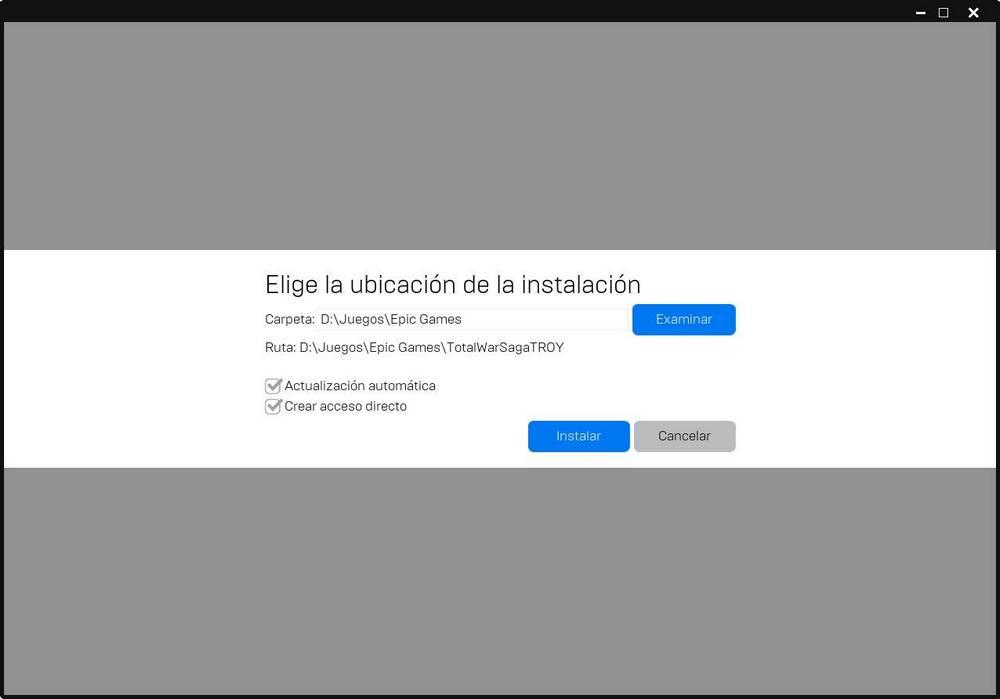
Gata. Făcând clic pe "Instalare" jocul va începe să se descarce automat, respectând limita de viteză pe care am configurat-o. Și când se termină, jocul este gata să înceapă să joace.
Opțiuni de joc și dezinstalare
Jocurile instalate vor apărea la partea de sus a il lista jocurilor „cumpărate” de pe Epic Store . Le putem diferența cu ușurință, deoarece fața lor va fi colorată în loc de gri. Sub fiecare joc putem găsi o pictogramă cu trei puncte, care ne permite să accesăm următoarele opțiuni.
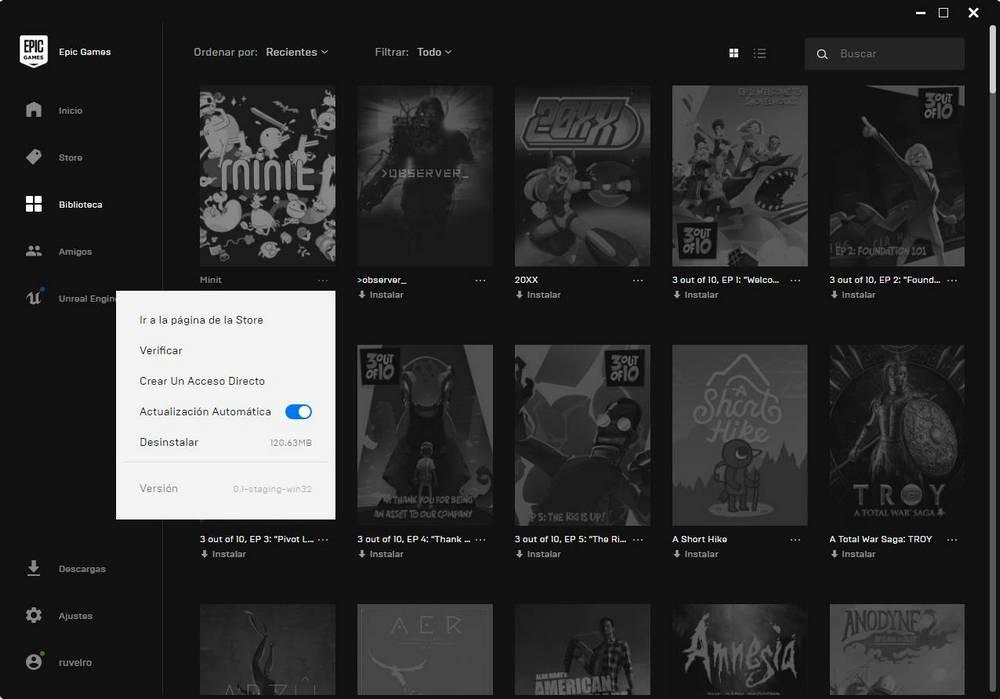
Pe de o parte, vom putea verifica instalarea jocului. Acest lucru ne va ajuta să ne asigurăm că, dacă avem probleme, toate datele jocului sunt corecte și niciuna nu a fost coruptă. De asemenea, vom găsi un buton care ne va permite să creăm rapid o comandă rapidă pe desktop pentru a lansa jocul și un comutator care ne va permite să activați sau dezactivați actualizările automate din fiecare joc.
În cele din urmă, vom găsi un alt buton numit „Dezinstalați”, și, alături, spațiul pe care jocul îl ocupă pe hard disk. Acest buton ne va permite să ștergem jocul de pe hard disk, eliberând spațiul pe care îl ocupa.
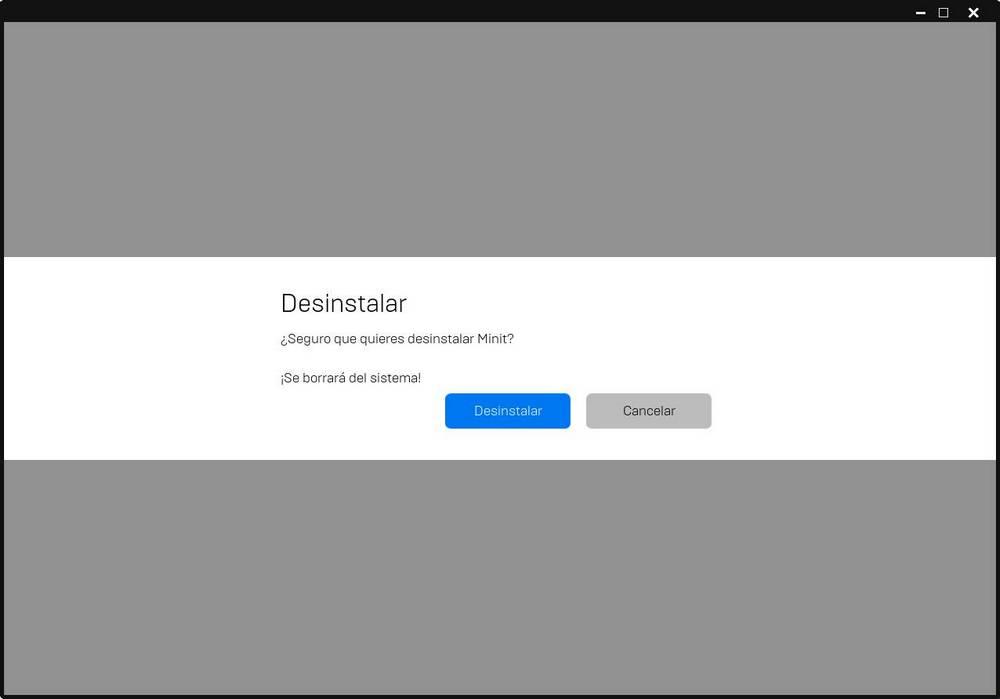
Procesul poate dura câteva secunde și, când este terminat, nu va mai exista o urmă a acestuia pe computerul nostru. Jocul va fi mutat înapoi în bibliotecă și va apărea printre jocurile pe care nu le-am instalat. Dacă vrem să-l folosim mai târziu, trebuie pur și simplu să-l descărcăm din nou din magazin.
